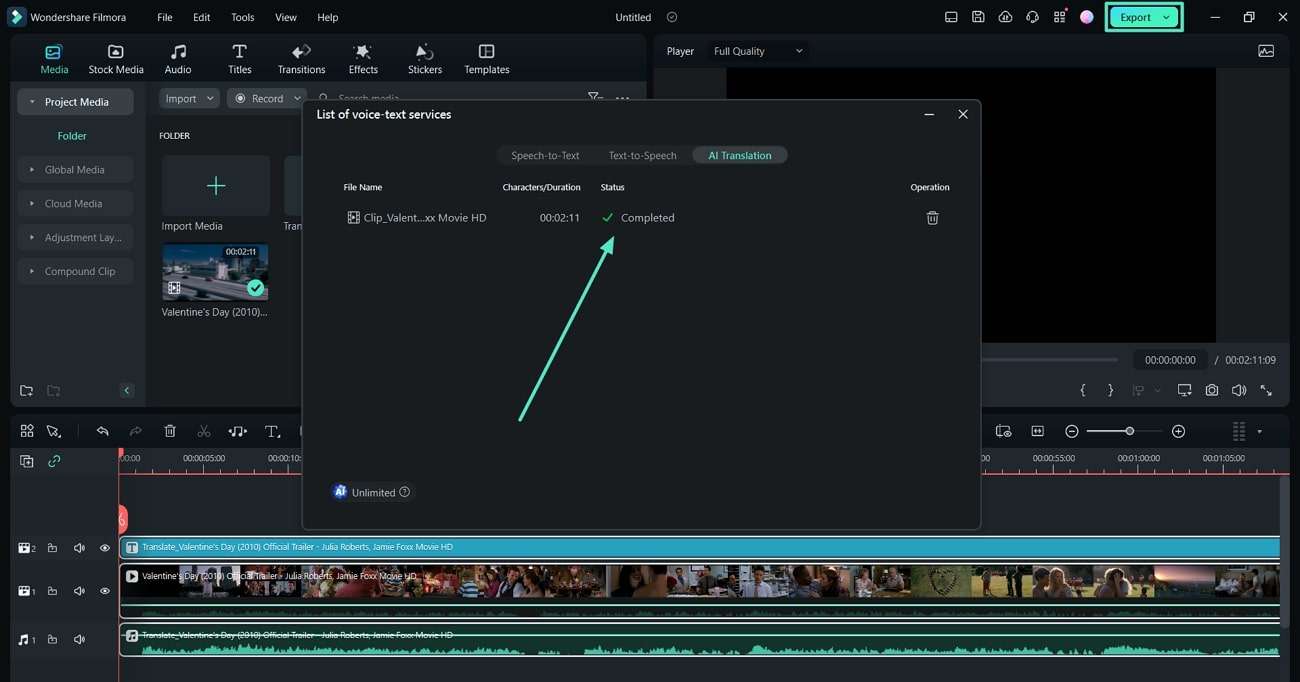La funzione di traduzione di intelligenza artificiale di Wondershare Filmora è in grado di tradurre efficacemente le lingue da più fonti nella lingua desiderata. Di seguito sono riportate le istruzioni corrette per accedere e utilizzare le opzioni di traduzione dell'intelligenza artificiale di Filmora Windows:
Questa sezione si concentra sul processo di traduzione passo-passo dell'intelligenza artificiale di Filmora:
Innanzitutto, avvia Filmora sul desktop e continua a selezionare"Nuovi progetti"Pulsante. Quando vai alla finestra di modifica, seleziona il pulsante Importa nel pannello multimediale per importare il contenuto video desiderato.
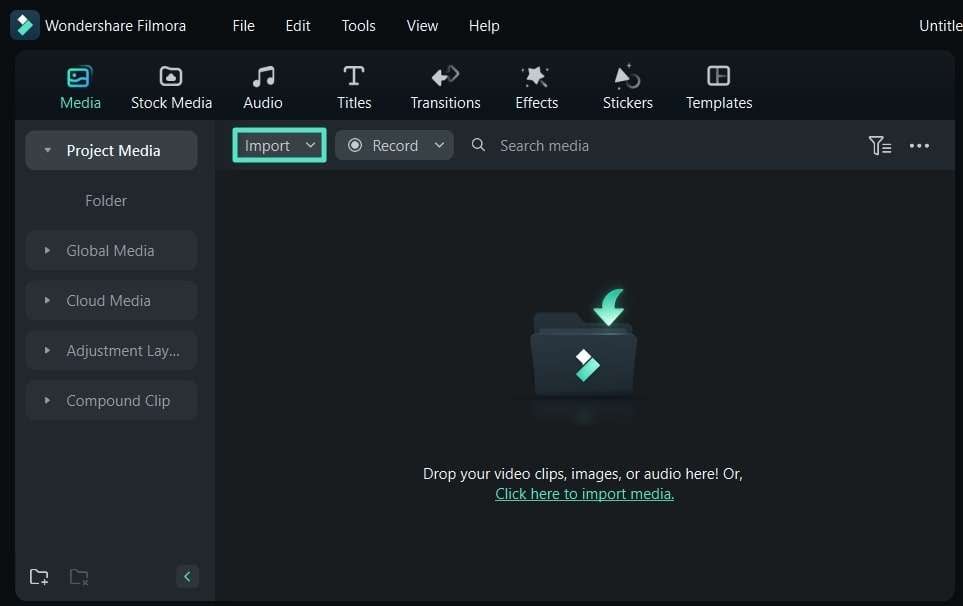
Trova quando trascini e rilasci il contenuto video nella sequenza temporale[Traduzione di intelligenza artificiale]Icona sulla barra degli strumenti della timeline.
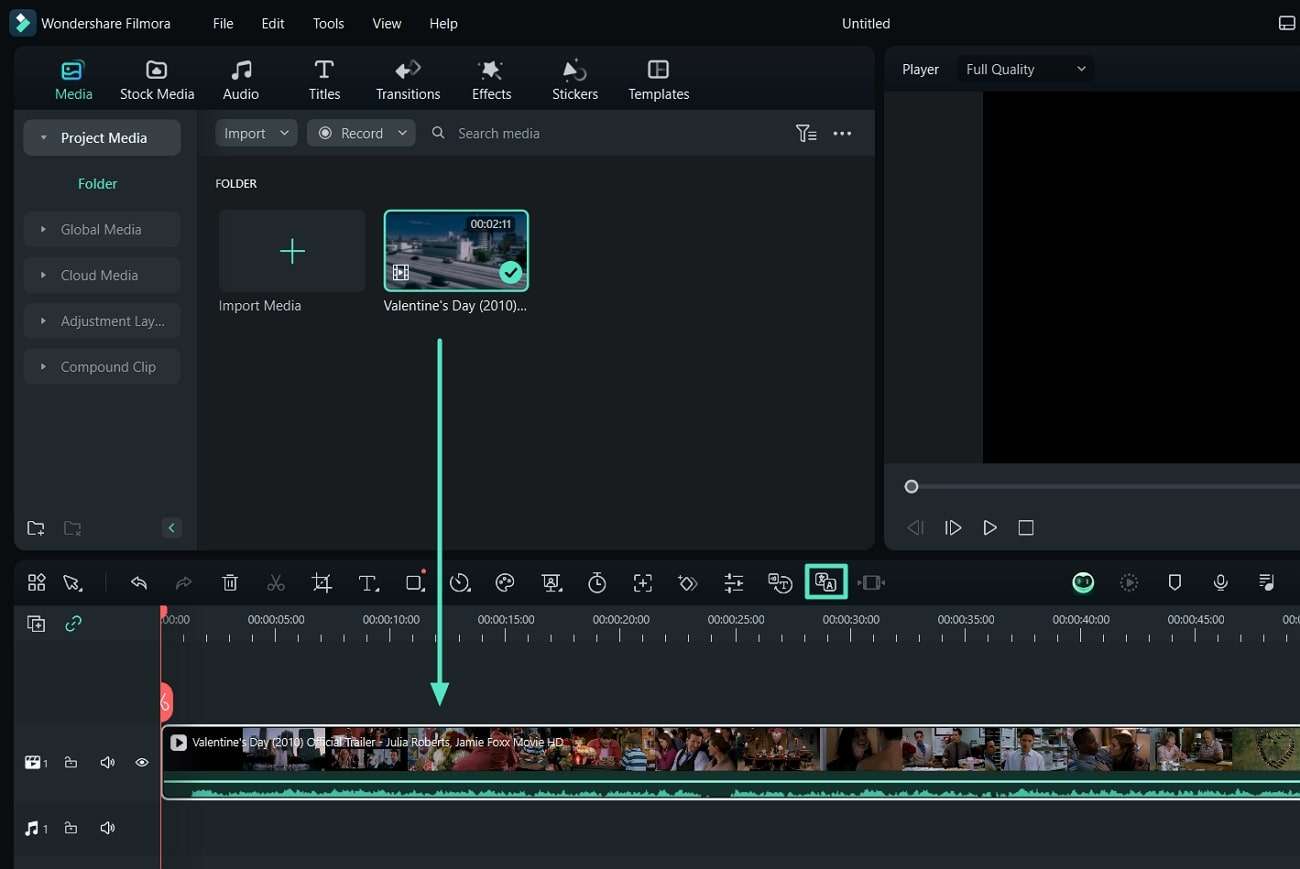
Invece, è possibile fare clic con il tasto destro del mouse sul video che appare nella timeline e selezionare l'opzione "Traduzione AI" nel menu a discesa.
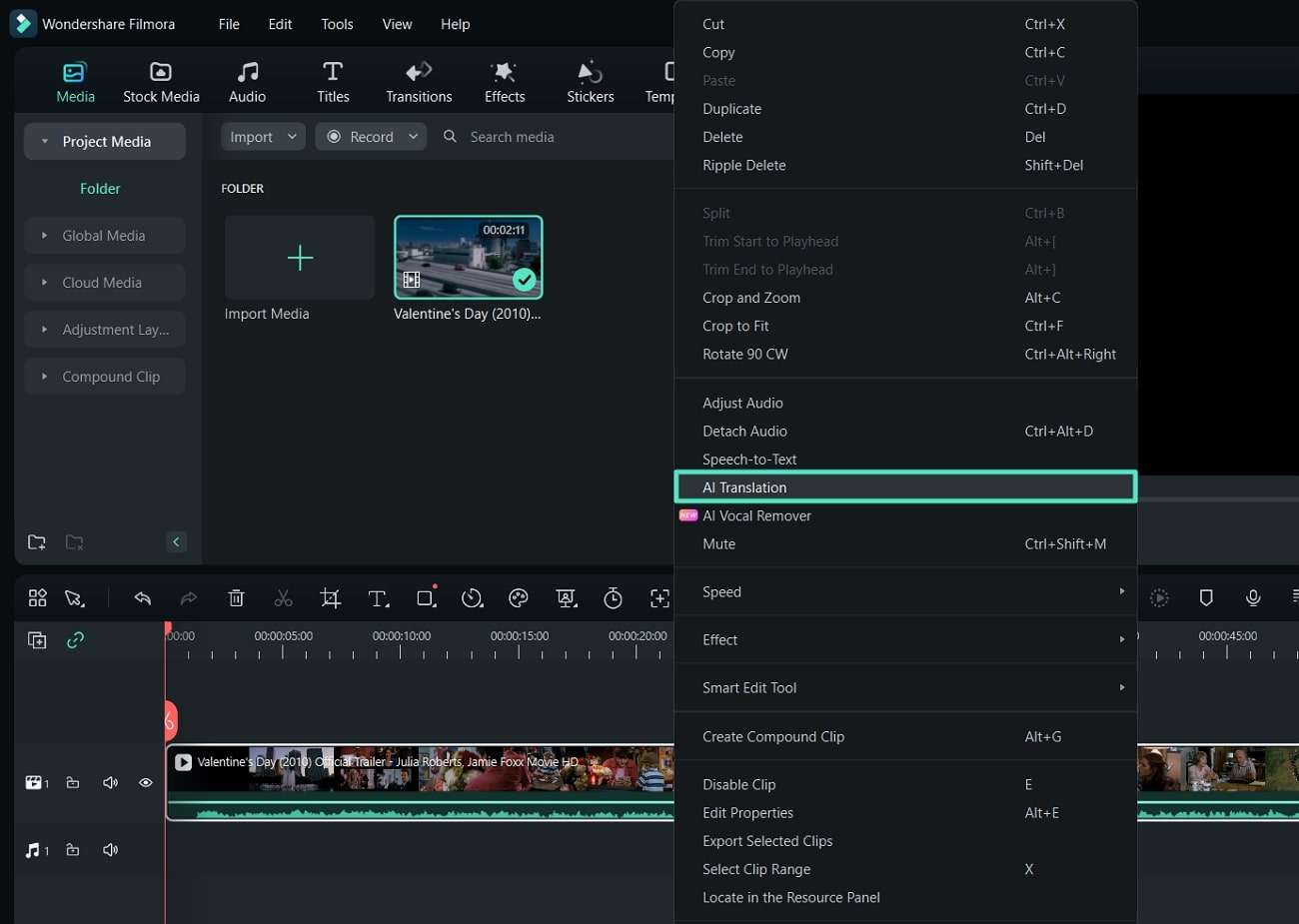
Una volta selezionata la traduzione AI, apparirà una finestra di dialogo. Va bene, vai."Tipo di traduzione"Sezione ed espandi il suo elenco a qualsiasi opzione[Traduzione di Voce e Testo] or "Traduci solo il testo."
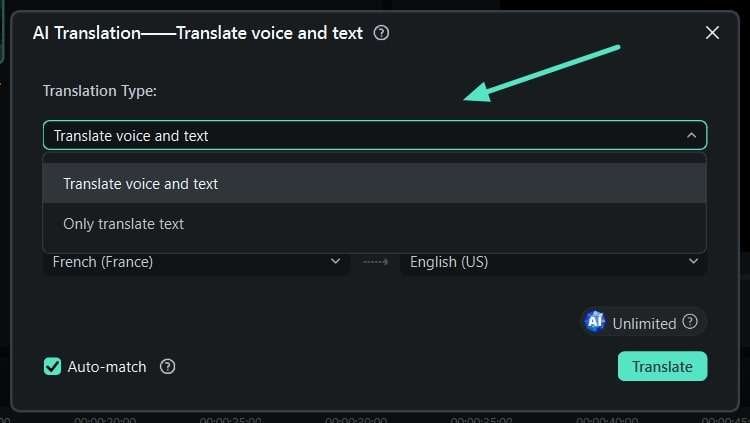
Dopo aver selezionato il tipo di traduzione, selezionare il supporto"Lingua sorgente"Usa la sua lista di estensioni. Nella scelta"Lingua di destinazione"Per la traduzione. Quindi, cambia"Corrispondenza automatica"L'opzione per abbinare la trascrizione alla sequenza temporale. Dopo aver impostato tutti i parametri di traduzione, fare clic sul pulsante "Traduci" e il processo inizierà.

Apparirà una schermata a comparsa che mostra il processo di traduzione. Aspetta di avere..."Completato"Stato, che indica che la traduzione è completa. Infine, puoi chiudere questa finestra di dialogo e riprodurre il tuo supporto per vedere i risultati. Successivamente, vai nell'angolo in alto a destra e usa"Esportazione"Pulsante salva il supporto sul tuo dispositivo.